我们在设置共享打印机时,有时出现错误代码导致无法连接。主要原因是最近在更新系统所出现的问题,我带着大家一起看看怎么解决这个问题吧! 操作方法:因为更新才出现的问题,直接卸载掉更新,下面一起看看Win10电脑怎么卸载吧。
1、键盘上按WIN+R组键打开运行窗口。
2、输入appwiz.cpl按回车键打开。 3、窗口左侧点击“查看已安装的更新”。 4、列表下找到需要卸载的更新,右击该补丁名选择“卸载”。5、弹出提示确定卸载,点击“是”。
开始进入卸载,卸载完成后重启电脑。
windows无法连接到打印机 错误为0x0000011b是什么原因?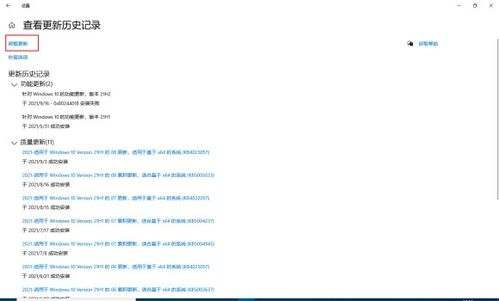
需要安装补丁可以在浏览器中搜索【补丁KB3170455】。此时浏览器中显示有64位和32位的系统,根据自己的系统选择点击进入。
这里选择32位的。
进入以后选择简体中文,点击下载按钮。下载完成后双击运行安装补丁文件,安装完成后需要重新启动。再次进入控制面板里的【设备和打印机】。重新安装一下共享打印机驱动,安装完成之后就可以正常使用了。
具体操作第一步将打印机连接至主机,打开打印机电源,通过主机的“控制面板”进入到“打印机和传真”文件夹,在空白处单击鼠标右键,选择“添加打印机”命令,打开添加打印机向导窗口。选择“连接到此计算机的本地打印机”,并勾选“自动检测并安装即插即用的打印机”复选框。第二步此时主机将会进行新打印机的检测,很快便会发现已经连接好的打印机,根据提示将打印机附带的驱动程序光盘放入光驱中,安装好打印机的驱动程序后,在“打印机和传真”文件夹内便会出现该打印机的图标了。
第三步在新安装的打印机图标上单击鼠标右键,选择“共享”命令,打开打印机的属性对话框,切换至“共享”选项卡,选择“共享这台打印机”,并在“共享名”输入框中填入需要共享的名称,例如CompaqIJ,单击“确定”按钮即可完成共享的设定。
0x0000011b共享打印机无法连接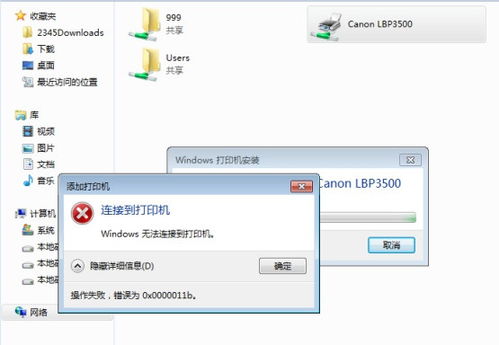
0x0000011b共享打印机无法连接解决方法卸载补丁打开设置、更新和安全、Windows更新、查看更新历史记录、卸载更新。Win10更新2021年9月补丁后导致的,共享打印机连接时将会出现0x0000011b错误,如果已经出现此问题,可卸载最新9月补丁即可。
此为不同版本号出现的补丁名,注意是卸载共享主机的补丁。
Windows 10版本 1507 KB5005569(操作系统内部版本 10240.19060)、Windows 10 版本 1607 KB5005573(操作系统内部版本 14393.4651)。Windows 10 版本 1809 KB5005568(操作系统内部版本 17763.2183)。Windows 10 版本 1909 KB5005566(操作系统内部版本 18363.1801)。Windows 10 版本 2004、20H2 和 21H1 — KB5005565(操作系统内部版本 19041.1237、19042.1237和19043.1237)。
卸载后,将更新服务禁用,以免自动更新又重新安装上。



